Понятно, что беспроводная передача данных по Bluetooth с одного устройства на другое (мобильный это гаджет, ноутбук или стационарный компьютер) в виде небольших файлов является более удобным вариантом обмена информацией, нежели «расшаривание» папок, установка домашних серверов на основе DLNA или применения еще более нестандартных решений. Bluetooth для компьютера может быть активирован самыми простейшими методами, которые далее и предлагаются к рассмотрению. Но тут нужно четко понимать, что для произведения таких действий нужно соблюсти ряд обязательных условий.
Как на компьютере с Windows 7 включить блютуз: необходимые условия
Первое, и самое главное, условие состоит в том, что в самом компьютерном устройстве должен присутствовать установленный радио-модуль, так сказать, в железном исполнении. Никакие виртуальные устройства или дополнительно инсталлируемые программы без такого оборудования работать не будут.

Второе условие в решении проблемы того, как на компьютере с Windows 7 включить блютуз, состоит в том, что для установленного устройства в системе должны быть инсталлированы соответствующие драйверы (управляющее программное обеспечение, без которых оборудование не то, что работать не будет, а и системой не распознается).
Варианты активации модуля на ноутбуках
Оставим пока в стороне стационарные компьютерные терминалы, для которых в большинстве случаев может потребоваться установка дополнительного внешнего адаптера. Лучше рассмотрим включение Bluetooth для компьютера, представляющего собой ноутбук или лэптоп.
Большинство современных устройств такого типа изначально оборудовано подобным модулем беспроводной связи. Проверить его наличие можно хотя бы по информации на этикетке, расположенной на тыльной стороне ноутбука. Если он действительно есть, для него будут указаны дополнительные параметры поддерживаемого соединения (например, сама версия Bluetooth).
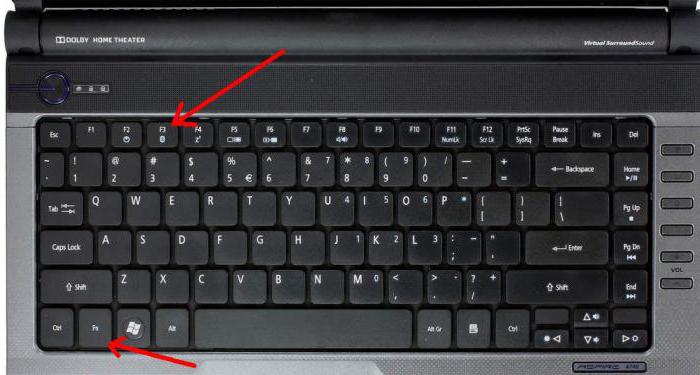
Чаще всего вопрос, как на компьютере с Windows 7 включить блютуз (как уже понятно, имеются ввиду именно ноутбуки), сводится к тому, чтобы использовать специальные кнопки или переключатели на основной или боковых панелях, или сочетания клавиш на основе комбинаций с кнопкой Fn (дополнительно могут быть задействованы клавиши F1-F12).
Программное обеспечение
Что касается программного обеспечения, тут далеко ходить не нужно. В Windows при попытке передачи файла на другое устройство через ПКМ нужно всего лишь выбрать соответствующий пункт меню, после чего произойдет определение доступных устройств с их идентификацией.
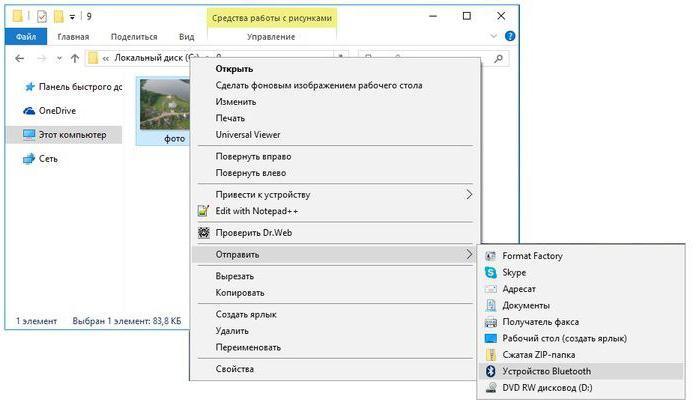
Заметьте, что ваш компьютер будет иметь именно ту метку, которая отображается в свойствах системы при вызове их через ПКМ на значке компьютера.
Однако многие пользователи предпочитают сторонние программы, а не средства системы, считая их, если можно так сказать, несколько допотопными. Действительно, куда лучше и удобнее пользоваться утилитами вроде Widcomm Bluetooth или BlueSoleil.
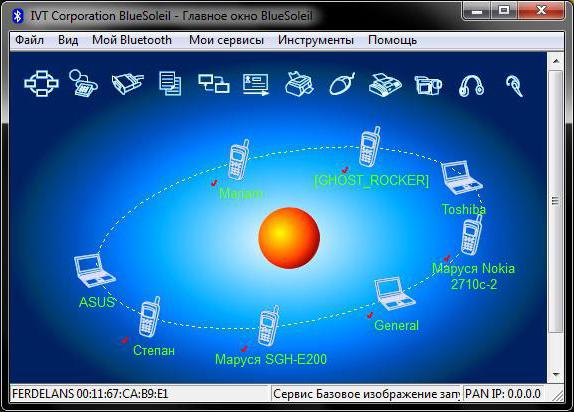
Первая программа лучше всего подходит для установки соединения между двумя ПК. Вторая служит для подключения между всеми доступными устройствами. Иными словами, она поддерживает одновременное определение и мыши, и геймпада, и мобильного телефона или планшета, в то время, как средства самой операционной системы или большинства других программ сделать этого не позволяют.
Как настроить блютуз на компьютере с Windows 7 или другой системой?
Если говорить об основных параметрах и настройках, в Windows все это автоматизировано, а изменить что-то можно только через вмешательство в системный реестр или с использованием дополнительных программ-оптимизаторов.
Зато, если установить блютуз в Windows 7 или в любой другой среде в виде отдельного апплета, в настройках можно, что называется, покопаться достаточно глубоко. Самое главное – установка скорости обмена данными без ограничений по передаче и приему. Многие утилиты, включая вышеуказанные, произвести такие действия позволяют совершенно элементарно. В качестве дополнительной опции можно установить ограничения или разрешения по размеру передаваемых файлов, сменить инициализацию или выбрать предпочитаемые и игнорируемые устройства. Все это нужно пробовать в деле.
Что в итоге?
Остается добавить, что вопрос того, как на компьютере с Windows 7 включить блютуз, решается совершенно элементарно. Что предпочесть для установки соединения между устройствами? Думается, оптимальным вариантом все же станет установка дополнительного стороннего программного обеспечения, поскольку встроенные средства самих Windows-систем крайне ограничены и не имеют в своем арсенале того инструментария, который предлагают разработчики сторонних приложений, хотя их использование выглядит несколько более простым в плане организации передачи или приема каких-то объектов. Но и такие средства Windows, как это ни прискорбно, могут давать сбои в самые неподходящие моменты, чего за отдельно устанавливаемыми приложениями в большинстве случаев замечено не было.
Впрочем, раздавать советы по использованию какого-то определенного инструмента в качестве предпочитаемого – дело совершенно неблагодарное, поэтому вопросы выбора средств, в конечном счете, предоставляются на рассмотрение самого пользователя компьютерной системы или мобильного девайса.


























